كيف بدء نادي في Clubhouse
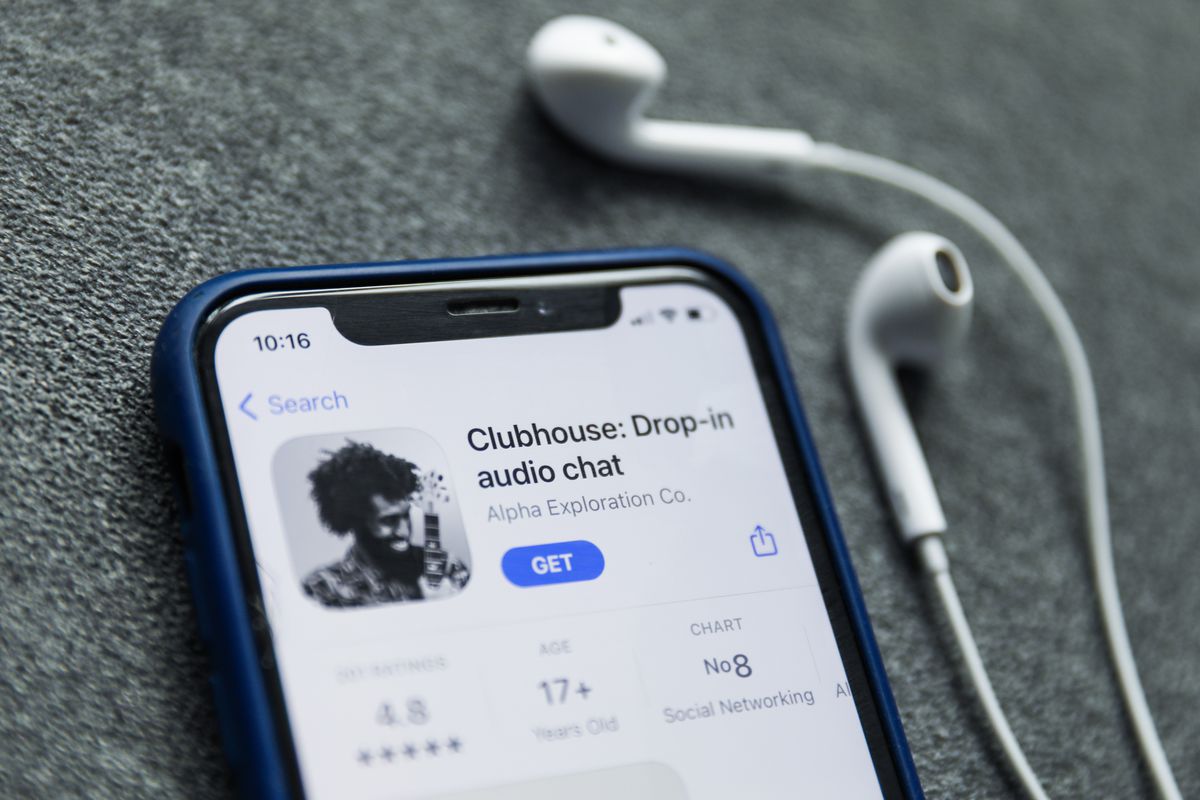
عناصر المقال
هناك تطبيق تواصل اجتماعي جديد ظهر على الساحة مؤخرًا، بفضل اعتماد إيلون ماسك عليه في التواصل مع معجبيه حول العالم. نعم يا سادة إنّه Clubhouse، التطبيق الذي يعتمد على الصوت فقط في التواصل والذي حقق شهرة هائلة حول العالم في الأيام الأخيرة. وإذا كنت واحدًا من المحظوظين الذين حصلوا على دعوة للخدمة، إليك كيفية بدء نادي في Clubhouse.
تُعد الأندية واحدة من أهم المميزات الموجودة في تطبيق Clubhouse، حيث يمكنك إنشاء واحد أو الانضمام إلى واحد موجود بالفعل. وفي هذا المقال اليوم سوف نساعدك على بدء نادي خاص بك تدعو إليه أصدقائك ومتابعيك من جميع أنحاء العالم.
ما هو النادي في Clubhouse؟
يمكن تعريف النادي في Clubhouse كمجتمع حيث يمكن للأشخاص إجراء محادثات مع الآخرين الذين يشاركونهم نفس الاهتمامات أو الأنشطة أو الهوايات. فكر في الأمر كمجموعات على فيسبوك ولكن يمكنك التفاعل صوتيًا فقط.
وكما هو الحال في مجموعات فيسبوك، سيكون للنادي Clubhouse مؤسسون وأعضاء ومتابعون. سيتولى المؤسسون دور المشرفين وسيقررون من يجب إضافته إلى النادي بينما يتحمل الأعضاء (مثل الوسطاء) مسؤولية ترشيح الآخرين للانضمام وإرسالهم إلى المؤسسين لمراجعتها.
اقرأ أيضًا
ويمكن للمؤسسين فقط إضافة أعضاء أو إزالتهم ويمكنهم إنشاء غرف عامة وخاصة لمتابعيهم للانضمام إليها. كما سيتمكن الأعضاء من إنشاء غرف نادي خاصة للمناقشة مع الأعضاء والمؤسسين الآخرين. ويشبه المتابعون الجمهور في غرفة ما، ولن يتمكنوا من الوصول إلا إلى غرف النادي العامة، وسيتم تنبيههم عندما يستضيف النادي غرفة عامة.
كيفية بدء نادي في Clubhouse
على الرغم من أنها جزء لا يتجزأ من مميزات Clubhouse، إلا أنها لا تزال ميزة تجريبية إلى حد كبير، ويعد إنشاء واحدًا أمرًا صعبًا بعض الشيء. يمكنك البحث عن أندية للانضمام إليها بسهولة تامة، ولكن إذا كنت ترغب في إنشاء نادي بنفسك، فسيتعين عليك التقدم للحصول على أحدها يدويًا حيث لا توجد طريقة ذاتية الخدمة لإنشاء واحدة من داخل تطبيق Clubhouse.
عندما ترسل طلبًا لإنشاء نادي، قد تضطر إلى الانتظار قليلاً قبل موافقة Clubhouse وإعداده لك. كما أكدت الخدمة أيضًا أن المستخدمين سيكونون قادرين على بدء الأندية بأنفسهم في المستقبل القريب بمجرد أن يضيفها Clubhouse كميزة لعموم المستخدمين.
وحتى ذلك الحين، سيكون عليك الاكتفاء بالطريقة التالية لإنشاء نادي في Clubhouse. للبدء، افتح تطبيق Clubhouse وانقر على صورة ملفك الشخصي من الزاوية اليمنى العليا.
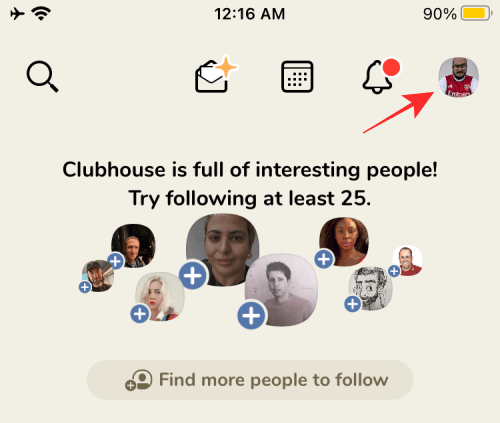
داخل شاشة ملفك الشخصي اضغط على أيقونة التروس في الركن العلوي الأيمن.
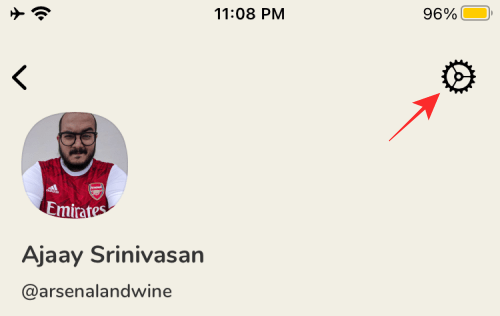
مرر للأسفل واختر رابط FAQ / Contact Us على الشاشة.
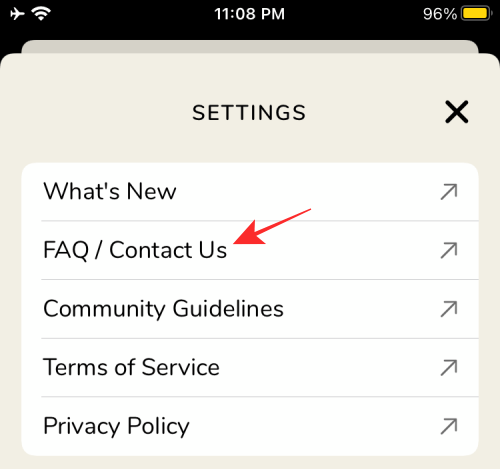
عند النقر فوق الرابط، سيتم تحميل صفحة ويب على ايفونك. وفي هذه الصفحة، ابحث عن قسم “كيف يمكنني بدء نادي” وانقر على السهم الموجود على الجانب الأيسر.
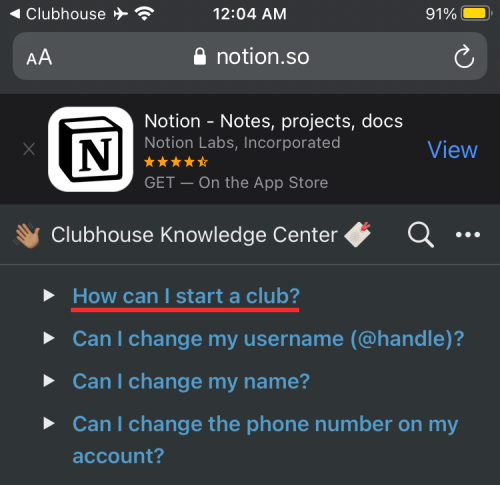
يجب أن يوسع هذا القسم ليكشف عن جميع التفاصيل حول فتح النادي يدويًا في Clubhouse.
في الجزء السفلي من هذا القسم، انقر على هذا الرابط للوصول إلى الصفحة مباشرةً.
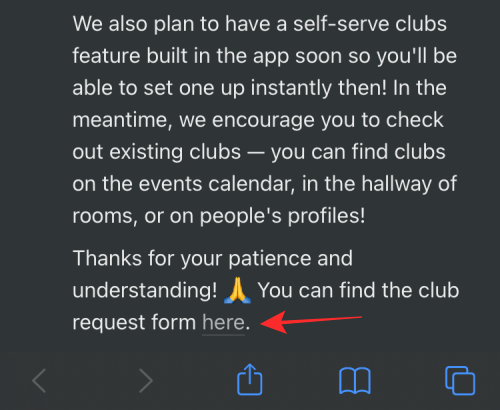
في صفحة نموذج AirTable، تحتاج إلى إدخال جميع التفاصيل الخاصة بناديك بما في ذلك اسم النادي، وفئة النادي، والوصف، واسمك، واسم المستخدم الخاص بك، وعنوان الغرفة، واليوم والوقت، أو اللقاء المنتظم، وعنوان بريدك الإلكتروني، ومعلومات أخرى ستطلب منك. بمجرد إدخال كل هذه التفاصيل، يمكنك النقر فوق “إرسال” وانتظار موافقة Clubhouse على طلبك.
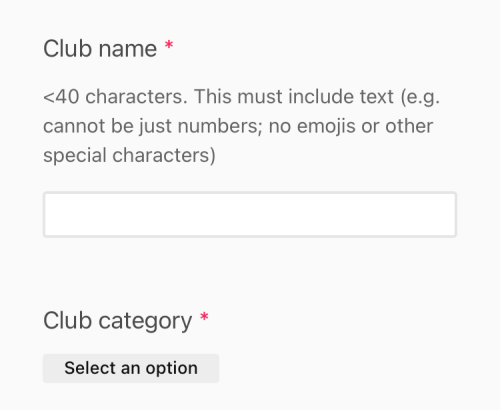
بمجرد إنشاء النادي الخاص بك، سيتم إخطارك بذلك ويمكنك بعد ذلك البدء في استخدامه. للتحقق مما إذا كان قد تم إنشاء ناديك، يجب أن تكون قادرًا على رؤية شارة “عضو في” في ملف تعريف Clubhouse الخاص بك.
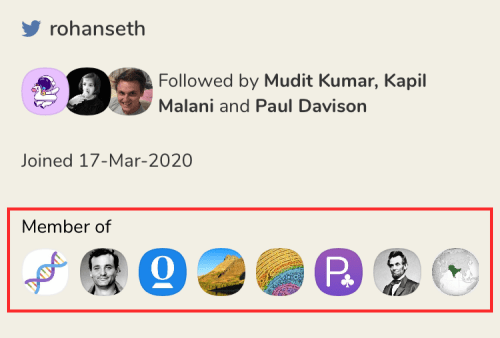
إنشاء غرفة في النادي
يمكنك البدء في المشاركة في النادي بمجرد أن تصبح مؤسسًا أو عضوًا في النادي. ويمكنك إنشاء غرف عامة أو خاصة داخل النادي الخاص بك على غرار الطريقة التي يمكنك بها بدء غرفة عالمية في Clubhouse. للقيام بذلك، افتح تطبيق Clubhouse وانقر على “بدء غرفة” في الجزء السفلي من الشاشة الرئيسية للتطبيق.
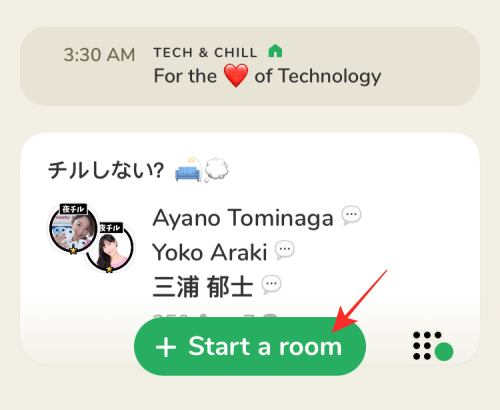
إذا كنت مؤسسًا أو عضوًا في نادٍ ما، فستتمكن من رؤية أيقونة النادي واسمه يظهران أسفل الخيارات المعتادة “فتح” و “اجتماعي” و “مغلق” لإنشاء غرفة. لإنشاء غرفة داخل ناديك، حدد أيقونة النادي الذي تشترك فيه.
بمجرد اختيار ناديك ، انقر على زر “Let’s Go” أدناه لبدء غرفة في ناديك. وعند إنشاء غرفة داخل النادي، سيتم بدئها كغرفة نادي مغلقة وستكون مرئية فقط لأعضاء النادي والمؤسسين.

















